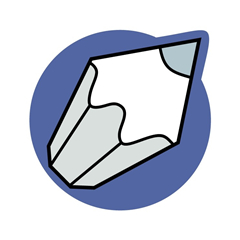不少新手小白还不熟悉CORELDRAW 12抠图,使用起来有点难度,而接下来小编就来讲解CORELDRAW 12快速抠图的使用操作过程,有需要的朋友不要错过哦,相信一定可以帮助到你们。
CORELDRAW 12快速抠图的操作教程

1、首先打开CDR软件,导入一张图片。
2、选择贝塞尔工具,沿着你需要抠出来的图像部分进行勾画,跟钢笔工具相似。
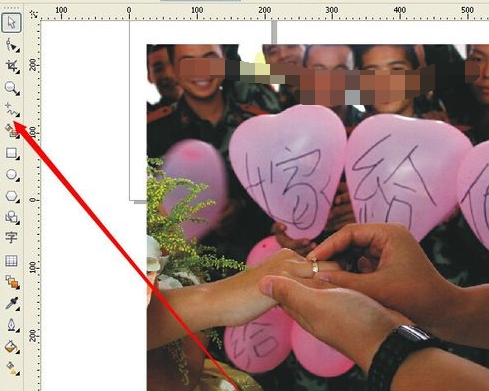
3、双击后可以转换方向,也可以按住C键,转化方向。
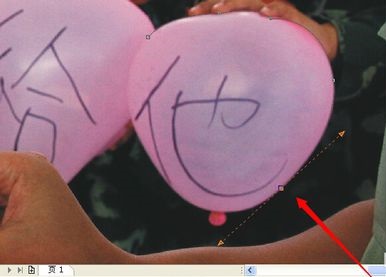
4、快要勾画完的时候,点击最上方自动闭合曲线。
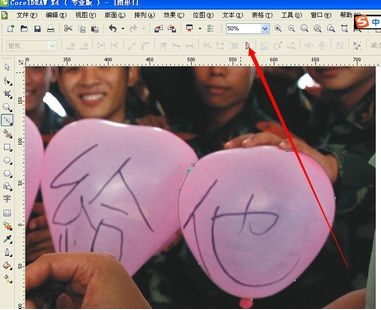
5、用形状工具进行调整不平滑的节点。
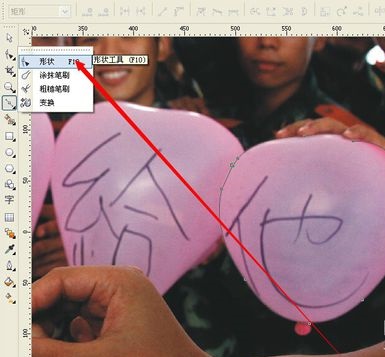
6、将不平衡的节点去掉,直线转换曲线进行节点的调节,至平滑为止。
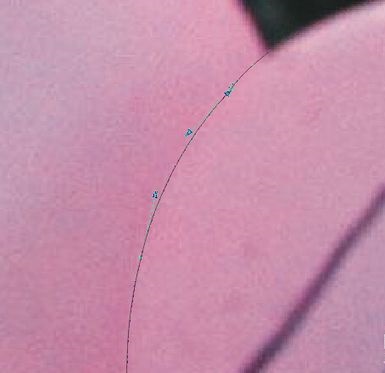
7、图框剪裁,放置容器中。可以利用形状工具裁剪掉多余的,减小空间。完成。
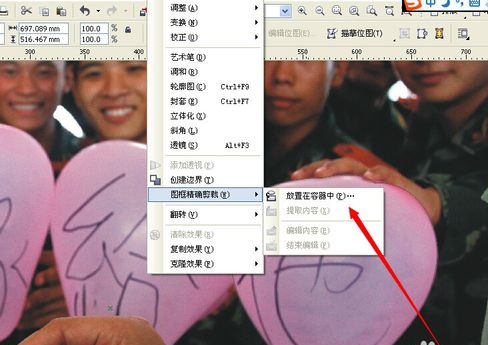
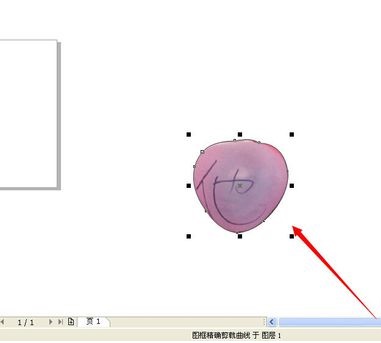
以上这里为各位分享了CORELDRAW 12快速抠图的图文操作。有需要的朋友赶快来看看本篇文章吧。